Таблицы
- Выделите заголовок Основные выгоды и три строки расположенного под ним списка. Для этого протащите мышь слева от указанных абзацев.
Примечание
Разрабатывая web-страницы, не забывайте, что их будут просматривать люди, имеющие компьютеры с самыми разными дисплеями. Поэтому старайтесь задавать размеры элементов в процентах от ширины окна браузера. Если, привыкнув к дисплею с высоким разрешением, вы добавите на страницу рисунок или таблицу шириной 1000 пикселов, то такой объект просто не поместится на экране монитора шириной 800 пикселов. Указывая размеры в процентах, можно избежать подобных неприятностей. Браузер удаленного пользователя сам масштабирует объект надлежащим образом. - Нажатием клавиш CTRL + X вырежьте выделенный текст.
- Щелкните в левой ячейке новой таблицы правой кнопкой мыши и выберите в контекстном меню команду Вставить (Paste).
- Нажатием клавиши Tab переместите курсор в правую ячейку таблицы.
- Введите заголовок Новые поступления.
- Выбором пункта Заголовок 3 (Heading 3) в списке Стиль (Style) панели инструментов Форматирование измените шрифт нового заголовка.
- Нажмите клавишу Enter и введите текст Трубы квадратные.
- Затем введите еще два пункта, отделяя их нажатиями клавиши Enter.
- Отредактируйте текст левой ячейки таблицы в соответствии с рис. 23.5.
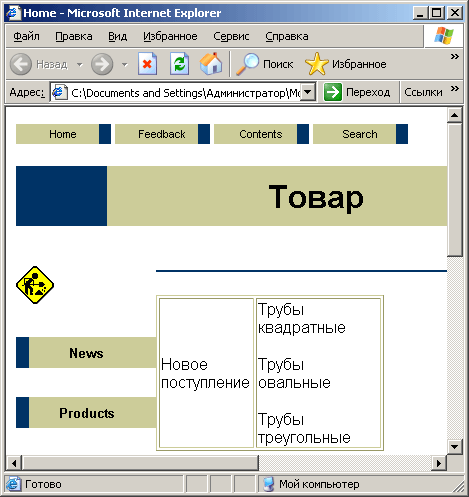
Рис. 23.5. Добавление таблицы - Выше новой таблицы введите абзац с кратким описанием продукции.